这一次,我们用原生JS实现上下滚动方式的轮播。顺带学习一下用JS来创建HTML元素。
上一次写的轮播是淡入淡出效果的,相对来说其实是比较简单的。
github源码: 上下轮播源码-github
A. 先将基本架构搭好。
<!DOCTYPE html>
<html lang="en">
<head>
<meta charset="UTF-8">
<title>Document</title>
<style>
body, div, ul, li {
margin:0;
padding:0;
list-style: none;
border: 0;
}
</style>
</head>
<body>
<div id="box">
<ul class="list-image">
<li><img src="pic1.jpg" width="500px" height="200px"></li>
<li><img src="pic2.jpg" width="500px" height="200px"></li>
<li><img src="pic3.jpg" width="500px" height="200px"></li>
<li><img src="pic4.jpg" width="500px" height="200px"></li>
<li><img src="pic5.jpg" width="500px" height="200px"></li>
</ul>
</div>
</body>
<script></script>
</html>
B. 这里我们用JS来添加HTML元素,以图片的个数来添加按钮的个数。写在我们的script标签之中。
const oBox = document.getElementById("box");
const oUl = oBox.getElementsByTagName("ul")[0];
const oImage = oUl.getElementsByTagName("li");
// 根据图片 li 的个数生成同样数量的 按钮 li
let eleArr = [];
for (let i = 0; i < oImage.length; i++) {
eleArr.push("<li>" + (i + 1) + "</li>");
}
// 创建节点元素并且添加节点元素至 html 里面
var oEle = document.createElement("ul");
oEle.className = "list-number";
oEle.innerHTML = eleArr.join("");
oBox.appendChild(oEle);
此后效果如下:
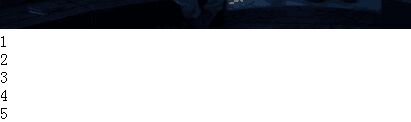
C. 之后修改style里面的样式
/* reset */
body, div, ul, li {
margin:0;
padding:0;
list-style: none;
border: 0;
}
body{
background: #fff;
}
/* wrap */
#box {
position: relative;
502px;
height: 202px;
margin: 10px auto;
border: 8px solid #002232;
}
/* image */
#box .list-image {
500px;
height: 200px;
overflow: hidden;
}
#box .list-image li {
border: 1px solid purple;
500px;
height: 200px;
/*这里也设置宽高,解决的是默认行间距问题*/
}
#box .list-image li img {
500px;
height: 200px;
}
/* number */
#box .list-number {
position: absolute;
right: 0;
bottom: 5px;
}
#box .list-number li {
float: left;
margin-right: 10px;
20px;
height: 20px;
font: 12px / 20px Arial;
border-radius: 10px;
background-color: #f60;
text-align: center;
color: #fff;
opacity: 0.7;
filter: alpha(opacity = 70);
cursor: pointer;
}
#box .list-number li.current {
opacity: 1;
filter: alpha(opacity=100);
}
- 其中的
filter: alpha(opacity=100)主要用于兼容IE7 - 行内文字的垂直居中需要使得
line-height于height相同 - 这里的
line-height采用三者的简写font: 12px/20px Arial,分别简写了font-size,line-heiht,font-family.
D. 接下来,我们来实现上下滚动的JS代码,我们先实现手动版本的。
修改JS如下
const oBox = document.getElementById("box");
const oUl = oBox.getElementsByTagName("ul")[0];
const oImage = oUl.getElementsByTagName("li");
// 根据图片 li 的个数生成同样数量的 按钮 li
let eleArr = [];
for (let i = 0; i < oImage.length; i++) {
eleArr.push("<li>" + (i + 1) + "</li>");
}
// 创建节点元素并且添加节点元素至 html 里面
var oEle = document.createElement("ul");
oEle.className = "list-number";
oEle.innerHTML = eleArr.join("");
oBox.appendChild(oEle);
// 手动点击,触发轮播的触发函数
const oNumber = oEle.getElementsByTagName("li");
for (var i = 0; i < oNumber.length; i++) {
oNumber[i].index = i;
oNumber[i].onmouseover = function () {
Show(this.index);
}
}
// 轮播触发,并且内部调用移动效果函数
function Show(index) {
for (let i = 0; i < oNumber.length; i++) {
oNumber[i].className = "";
}
oNumber[index].className = "current";
Move(index);
}
// 移动效果函数
function Move(index) {
}
E. 接下来我们来实现移动函数
实现上下滚动,我们想一下要怎么实现,应该就是改变absolute元素高度吧?探索过程
function Move(x) {
console.log(oUl.offsetHeight); // 202
console.log(oUl.offsetTop);//0
oUl.offsetHeight = 100;
oUl.offsetTop = 100;
console.log(oUl.offsetHeight);//202
console.log(oUl.offsetTop);//0
}
诶,我发现不行??修改不了offsetHeight和offsetTop啊!查阅一下资料原来是这样子!
预备知识:offsetTop、offsetLeft、offsetWidth、offsetHeight
我们知道 offsetTop 可以获得 HTML 元素距离上方或外层元素的位置,style.top 也是可以的,二者的区别是:
- offsetTop 返回的是数字,而 style.top 返回的是字符串,除了数字外还带有单位:px。(这里的style.top是读的css样式中的top:20px;这种形式的值,所以是带有"px"的)
- offsetTop 只读,而 style.top 可读写。(style.top赋值切记加上"px",测试过发现IE下用数值是可以的,但其它主流chrome,opera,ff,safari都不能识别,所以必须加"px")
- 如果没有给 HTML 元素指定过 top 样式,则 style.top 返回的是空字符串。
offsetLeft 与 style.left、offsetWidth 与 style.width、offsetHeight 与 style.height 也都是类似区别。------------offsetTop 与style.top之间的区别
综上所述,我们应该修改absolute元素的sytle.top才行。所以,首先,我们要让我们被移动的框变为absolute
所以我们先给我们要移动的地方添加 absolute,继续修改CSS
#box .list-image {
position: absolute;
border: 1px solid #fff;
500px;
height: 200px;
overflow: hidden;
}
然后添加JS,于是我们加入以下代码看看效果!
function Move(x){
oUl.style.top=-100+"px";
// 赋值的时候要加上"px"
alert(oUl.style.top);
}
效果图是这样的---
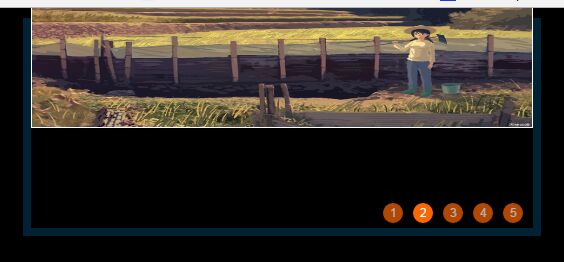
诶,这个是我们的预期吗?????????????
不是,那么是为什么呢!因为!!这里的overflow:hidden
#box .list-image {
position: absolute;
border: 1px solid #fff;
500px;
height: 200px;
overflow: hidden;
}
我们所移动的oUl就是它,而我们在这里写了overflow:hidden; ,那它就会把超出的部分全都隐藏了,然而我们要让它的长度足以装下所有的图片。我们应该让它的父级隐藏起来。像是夹着尾巴的人一样。
也就是说,我们不能让它被隐藏。那么,我们一方面不能让这么长的一列图片耷拉下来,一方面又要实现overflow,于是,我们在oBox(oUl的父级)的地方用overflow就可以了
#box {
position: relative;
502px;
height: 202px;
margin: 10px auto;
border: 8px solid #002232;
overflow: hidden;
}
/* image */
#box .list-image {
position: absolute;
border: 1px solid #fff;
500px;
height: 200px;
}
变成了这样----
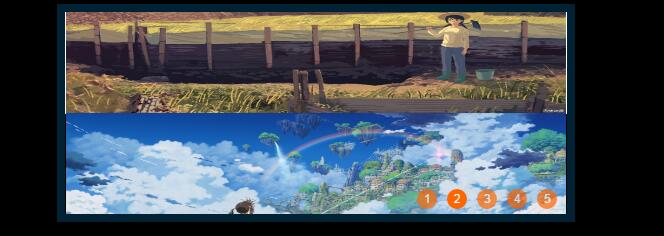
接下来,我们改变相关的赋值,使其达成我们想要的效果吧!
function Move(index) {
oUl.style.top = -index * 202 + "px";
}

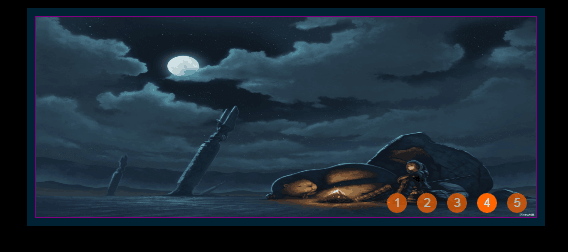
可以看见我们已经达成了我们的预期。
F. 漂亮的移动效果
我们发现切换正常!之后我们来做缓冲的效果,来使切换不那么突兀。我们来思考一个缓冲效果,比如我们可以做一个让它越到目的地速度越慢的缓冲效果。
修改移动函数如下
// 移动效果函数
let timer = null;
function Move(index) {
clearInterval(timer);
let target = -index * 202;
timer = setInterval(function() {
let speed = (target - oUl.offsetTop) / 10;
// 速度为 目标位置 - 当前位置
speed = speed > 0 ? Math.ceil(speed) : Math.floor(speed);
oUl.offsetTop === target ? clearInterval(timer) : oUl.style.top = oUl.offsetTop + speed + "px";
// 没有到达目标,则不停止。
}, 30);
}
具体思想就是:
- 令
x*oImage[0].offsetHeight为我们的目标值此处的 offsetHeight 为202 px. - 我们设置target为目标不变,通过我们所处的位置和目标位置的差值作为速度speed的变化量,即离目标越远,我们越快.
- 然后让speed为整数,注意,如果这里不加这句话我们会有bug,取整,图片不能完美移动和重合.
我们可以看到,我们的需求基本完成了。剩下的就是锦上添花了。
G. 锦上添花,自动轮播
之后我们还是来实现其自动轮播的效果,与上一个专题很像。
加入代码
// 添加自动轮播函数
let nowIndex = 0;
let autoTimer = null;
oBox.onmouseout = function() {
auto();
}
oBox.onmouseover = function() {
clearInterval(autoTimer);
}
function auto() {
autoTimer = setInterval(() => {
if (nowIndex < oImage.length - 1) {
nowIndex ++;
} else {
nowIndex = 0;
}
Show(nowIndex);
}, 2000);
}
auto();
// 起始的时候默认开始
至此,我们的自动上下滚动轮播完成。